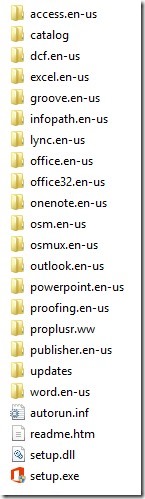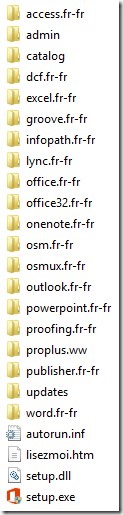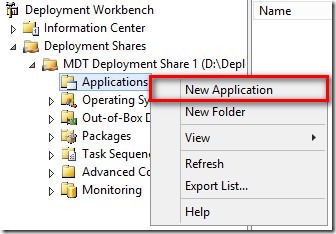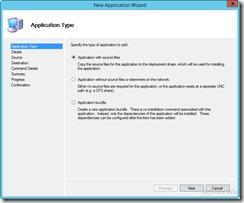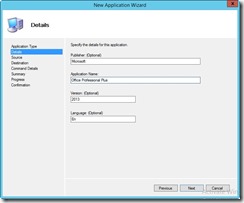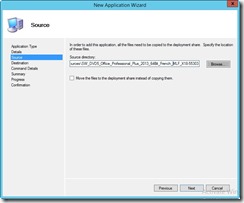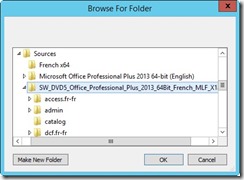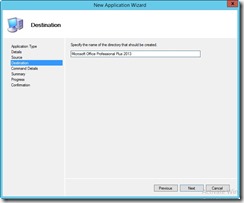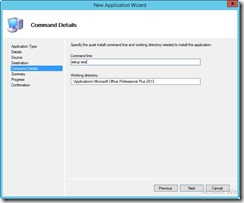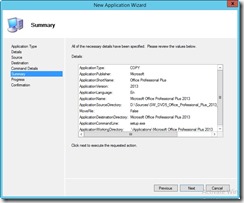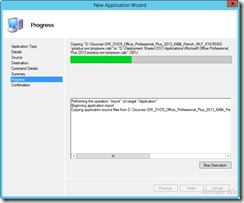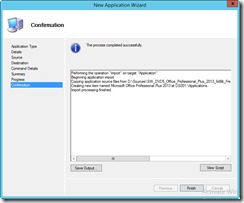Contexte
Chez un de nos clients il s’est avéré qu’aléatoirement lors de l’envoi d’un mail via le client de messagerie Microsoft Outlook 2007, le mail n’était pas réellement supprimé de la boite d’envoi. En effet, lors d’un envoi de mail classique, Outlook dépose le mail dans le dossier “Boite d’envoi”, puis déplace le message dans le dossier “Eléments envoyés” quand celui ci est bien envoyé par le serveur Exchange. Dans certains cas, le mail n’est plus visible de l’utilisateur mais n’est pas effacé de la boite d’envoi pour autant.
Ce comportement se traduit par une taille de la BAL de l’utilisateur qui ne cesse de croitre alors que celui-ci supprime ou archive ses mails. De plus, des erreurs d’indexation Exchange au niveau de SCOM apparaissait régulièrement sans savoir exactement pourquoi.
Dans le cas de notre client, il a fallu trouver un moyen de détecter et supprimer les mails en boite d’envoi pour l’ensemble des utilisateurs. Cette opération étant fastidieuse est très longue, l’équipe support ou même les administrateurs ne pouvaient la réaliser. Un script a été élaborer a cet effet.
Avertissement
Ce script, bien que simple et efficace, peut poser certaines questions de droits sur la légitimité de son exécution. En effet, dans la loi Française, la boite mail d’un utilisateur est personnel, même en entreprise. Dès lors qu’un administrateur va supprimer des mails dans la boite d’un utilisateur, sa responsabilité peut être engagée. Avant de se lancer dans une telle opération, il convient d’en parler avec son supérieur et le responsable sécurité de votre entreprise. De plus, il convient de vérifier le script plusieurs fois et de bien le comprendre avant de le lancer sur votre organisation. Le script ci-dessous est fourni tel quel, son utilisation est à vos risques et périls.
Solution
Le script suivant va utiliser un compte de service pour se connecter sur l’ensemble des BAL. Attention, ce compte doit avoir tous les droits Exchange, y compris l’impersonation. Pensez à vérifier vos stratégies de throttling EWS qui peuvent vous brider pour ce script.
Ce script fonctionne de la manière suivante. Il va parcourir l’ensemble des BAL de l’organisation, vérifier la présence de mails dans le dossier de la boite d’envoi. S’il trouve des éléments datant de plus de 7 jours, alors il supprime les mails. Pour chaque BAL, il affiche le nom de la BAL dans la console. Si des mails sont détectés et supprimés, le nom est surligné en rouge. De plus, pour tracer toutes les actions, un fichier de log est créer pour savoir exactement ce qui est fait.
Ne pas oublier d’installer le composant “EWS Managed API” en fonction de votre environnement.
Conclusion
Avec ce script, une très grande quantité d’espace disque a été récupérée suite au vidage de ces dossiers pour l’ensemble des BAL. Les performances Exchange se sont elles aussi nettement améliorée et les erreurs sur l’indexation ont disparus.